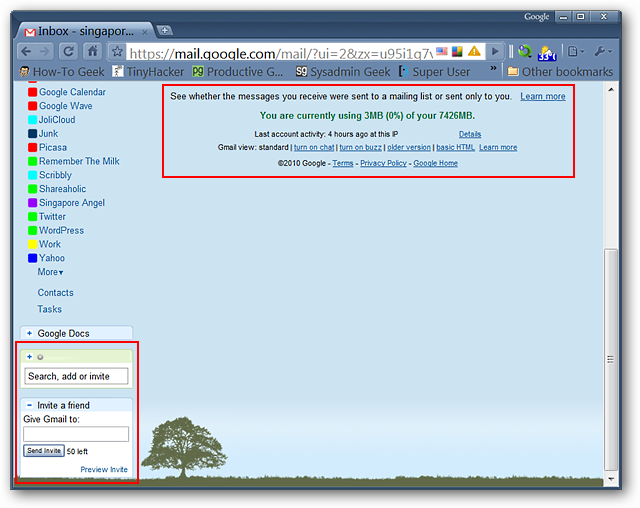Sikkerhedskopiér dine tekstbeskeder fra din Androidtelefonen til din Gmail-konto er så enkel, der er ingen grund til ikke at tage sikkerhedskopi af dem og gøre dem søgevennlige under processen. Læs videre for at se, hvordan du kan omdanne din Gmail-konto til en SMS-hvælving.
Hvad du har brug for
Det er let at miste dine tekstmeddelelser. Alt fra at skifte telefon til fumle fingre kan slippe dine beskeder foran den digitale reaper - lige i går aftes formåede jeg ved et uheld at slette en massiv SMS-tråd, da jeg virkelig kun havde til hensigt at slette en enkelt meddelelse, der nægtede at sende.
Sikkerhedskopiering af dine SMS-beskeder til din Gmail-konto er så enkel, men der er ingen god grund til ikke at gøre det. Til denne tutorial har du brug for tre ting:
- Din Android-telefon
- En gratis kopi af SMS Backup + fra Google Play Store
- En Gmail-konto
Har du alt det? Lad os komme igang!
BEMÆRK: Teknisk set kan du grave omkring de avancerede indstillinger for SMS Backup + for at konfigurere den igen til at arbejde med enhver IMAP-aktiveret e-mail-server. Da det imidlertid var designet til at arbejde med Gmail og fungerer så godt med Gmail's søgning, trådning og stjernespecifik funktionalitet, kommer vi ikke til at rod med en god ting.
Trin 1: Konfigurer din Gmail-konto til IMAP-adgang
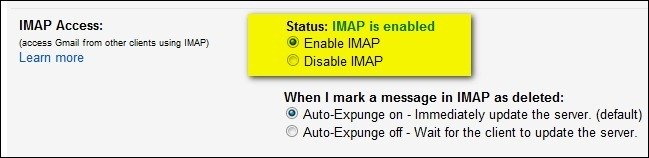
SMS Backup + kræver IMAP-adgang til din Gmail-konto for at fungere. Lad os tage et øjeblik og hoppe over på den Gmail-konto, vi planlægger at bruge med applikationen, og kontrollere status.
Log ind på din Gmail-konto og naviger til Indstillinger -> Videresendelse og POP / IMAP. Kontrollere Aktivér IMAP. Rul ned og klik Gem ændringer. Det er den eneste konfiguration, du skal bruge inden for din Gmail-konto.
Trin to: Installer og konfigurer SMS Backup +
Med vores Gmail-konto IMAP-funktioner tilsluttet,det er tid til at installere SMS Backup +. Hit Google Play Store, og download appen. Når applikationen er installeret, er det tid til at få konfigureret. Start applikationen. Det første skærmbillede, du ser, vil se sådan ud:

Det første trin er at konfigurere forbindelsen tildin Gmail-konto. Tryk på "Opret forbindelse". Kontovælgeren på din Android-telefon starter, og du bliver bedt om at vælge den Gmail-konto, du vil bruge til sikkerhedskopiering af dine meddelelser.


Vælg din konto, og giv de ønskede tilladelser. Du bliver bedt om at starte en sikkerhedskopi med det samme eller springe den første sikkerhedskopi over.
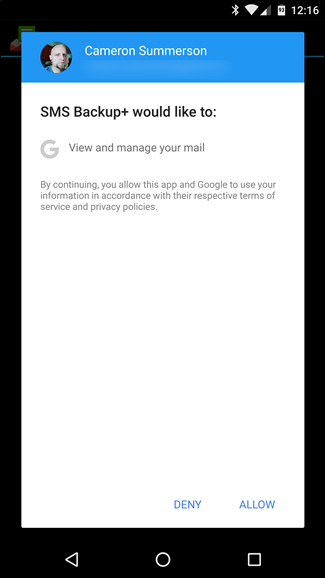

Klik på “Backup”. Vi kom ikke hele denne måde for ikke at tage sikkerhedskopi af ting! Hvis du rammer Skip, vil alle meddelelser på din telefon blive markeret som allerede sikkerhedskopieret og ignoreret.
Backupprocessen starter, og afhængigt af hvor mange meddelelser du har, vil det tage alt fra et minut til en halv time (eller længere!) At afslutte. Det klippes sammen ca. en besked pr. Sekund.

Du behøver ikke engang at vente til processen erer færdig med at hoppe over til Gmail-kontoen og kontrollere udviklingen. Log ind på din Gmail-konto fra en webbrowser. Du kan se en ny etiket på sidebjælken: "SMS". Klik på det.

Succes! SMS Backup + sikkerhedskopierer automatisk dine SMS-beskeder såvel som dine MMS-meddelelser. Ikke kun er alle vores tekstmeddelelser der, men de billeder, vi har sendt frem og tilbage, sikkerhedskopieres op til Gmail sammen med meddelelserne. Nu hvor vi har alt brumt sammen, lad os se på nogle avancerede muligheder.
Trin tre (valgfrit): Tænd for automatiske sikkerhedskopier
Hvis du ikke gør noget andet, før du forlader dettetutorial, skal du tænde for den automatiske sikkerhedskopieringsfunktion. At overlade tingene til manuel sikkerhedskopi på en sikker måde at glemme. Fra hovedskærmen skal du trykke på “Auto backup” for at tænde den, og trykke derefter på “Auto backup indstillinger” for at konfigurere frekvensen. Standardkonfigurationen er en smule aggressiv. Det kan være nødvendigt, som vi gjorde, at reducere hyppigheden af sikkerhedskopier og endda indstille den til kun at sikkerhedskopiere en Wi-Fi, hvis du sikkerhedskopierer en masse MMS og ikke ønsker at brænde gennem dit mobildatakvote.



Når du har konfigureret den automatiske sikkerhedskopi, skal du vende tilbagetil hovedskærmen og gå ind i Avancerede indstillinger. Der kan du ændre indstillingerne for sikkerhedskopiering, gendannelse og underretninger. Under "Backup" er der nogle nyttige indstillinger, som du muligvis ønsker at skifte, inkluderer slukke for MMS-sikkerhedskopi (igen for at gemme på dataforbrug) og oprette en hvidliste over kontakter, du ønsker at tage backup af (i stedet for den standard, hvor hver enkelt meddelelse er sikkerhedskopieret).


Der er ikke meget at se på under Gendanindstillinger, men du kan drage fordel af et praktisk Gmail-centreret trick. Når SMS Backup + gemmer dine beskeder i Gmail opretter det en tråd til hver kontakt. Du kan bede SMS Backup + om kun at gendanne kontakterne med stjernemarkerede tråde, som giver dig mulighed for hurtigt at vælge, hvilke samtaler der er vigtige nok til at gendanne via stjernesystemet i Gmail.

Der har du det! Alle dine tekstmeddelelser (inklusive multimedievedhæftede filer) sikkerhedskopieres i Gmail, hvor du nemt kan søge i dem og gendanne dem til dit håndsæt, hvis det skulle opstå.